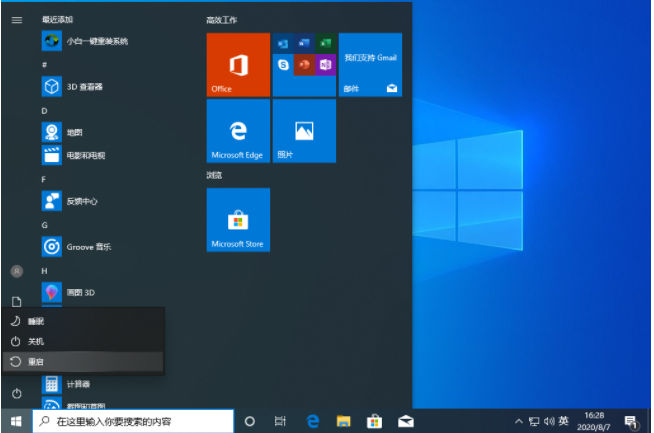Win10电脑的安全模式有什么用?怎么强制开启Win10电脑安全模式?
Win10电脑的安全模式有什么用?怎么强制开启Win10电脑安全模式?许多用户在使用电脑的时候经常会出现一些问题,但是不知道要怎么解决,其实我们进入到安全模式就可以轻松的解决一些简单的电脑问题,下面小编就带着大家一起来看一下吧!
操作方法:
安全模式的用途有很多,常见的作用有以下几点:
1、 电脑中病毒之后,可以进入安全模式进行查杀,这样比较彻底。
2、 电脑可能由于安装了某些驱动或者软件,不兼容导致电脑启动不了,可以进入安全模式卸载。
3、win10更新之后,反复重启或者启动不了,可以进入安全模式卸载相关的更新补丁。
win10怎么强制进入安全模式?
1、直接选择开始菜单中的关机,同时按住 Shift 键不放然后用鼠标点击重启;
2、正常重启电脑后会直接进入到选择一个选项,在这里我们选择疑难解答选项;
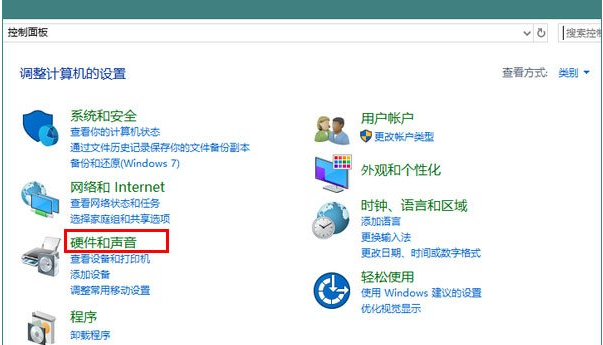
3、在疑难解答选项中选择高级选项;
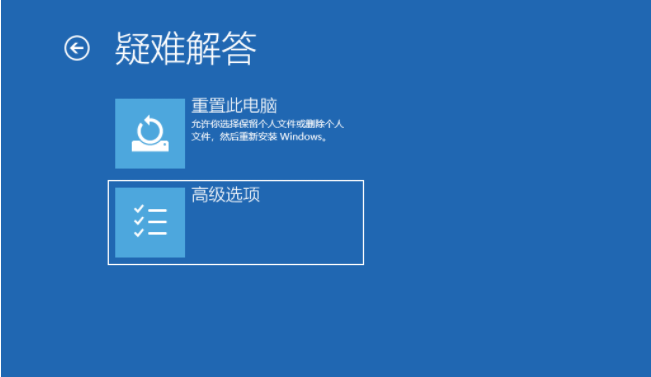
4、在高级选项中我们选择启动设置选项;
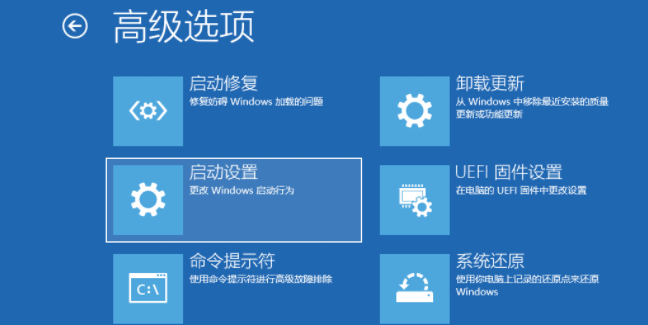
5、在启动设置中,我们直接点击右下角的重启;
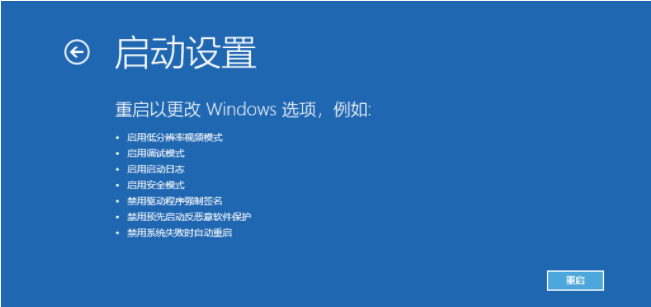
6、正常重启电脑后,在高级启动选项中,我们使用方向键上下选择,选择安全模式;
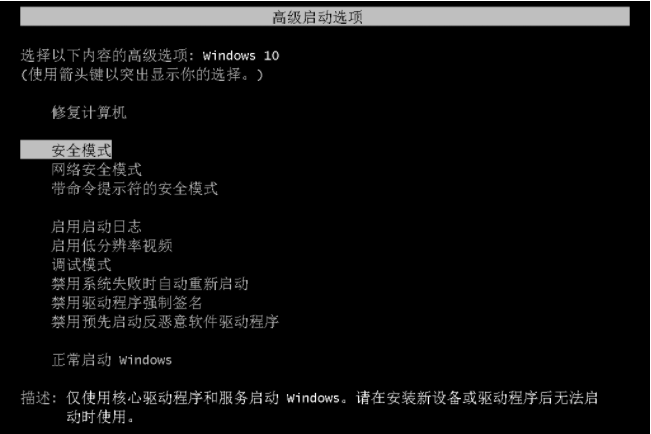
7、这样我们就直接进入到了 Windows 10 系统中的安全模式。
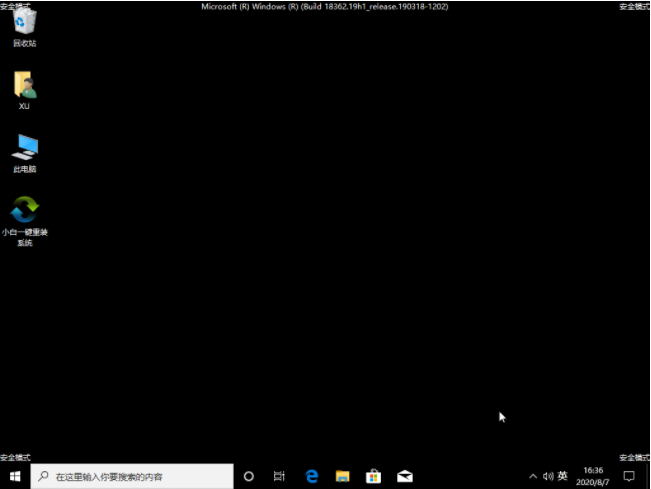
以上就是小编带来的win10强制进入安全模式的方法的全部内容,希望可以提供帮助。
热门教程
笔记本Win7系统屏幕变小两侧有黑边怎么解决?
2Win11电脑任务栏图标重叠怎么办?任务栏图标重叠图文教程
3Win10如何强制删除流氓软件?Win10电脑流氓软件怎么彻底清除?
4Win10视频不显示缩略图怎么办?
5Win11安卓子系统安装失败
6Windows11打印机驱动怎么安装?Windows11打印机驱动安装方法分享
7Win7旗舰版COM Surrogate已经停止工作如何解决?
8Win7电脑字体怎么改回默认字体?Win7改回默认字体方法?
9Win11开始菜单怎么样设置在左下角?Win11开始菜单移至左下角步骤
10如何在Win11正式版中创建虚拟桌面?Win11正式版创建虚拟桌面的方法
装机必备 更多+
大家都在看
电脑教程专题 更多+